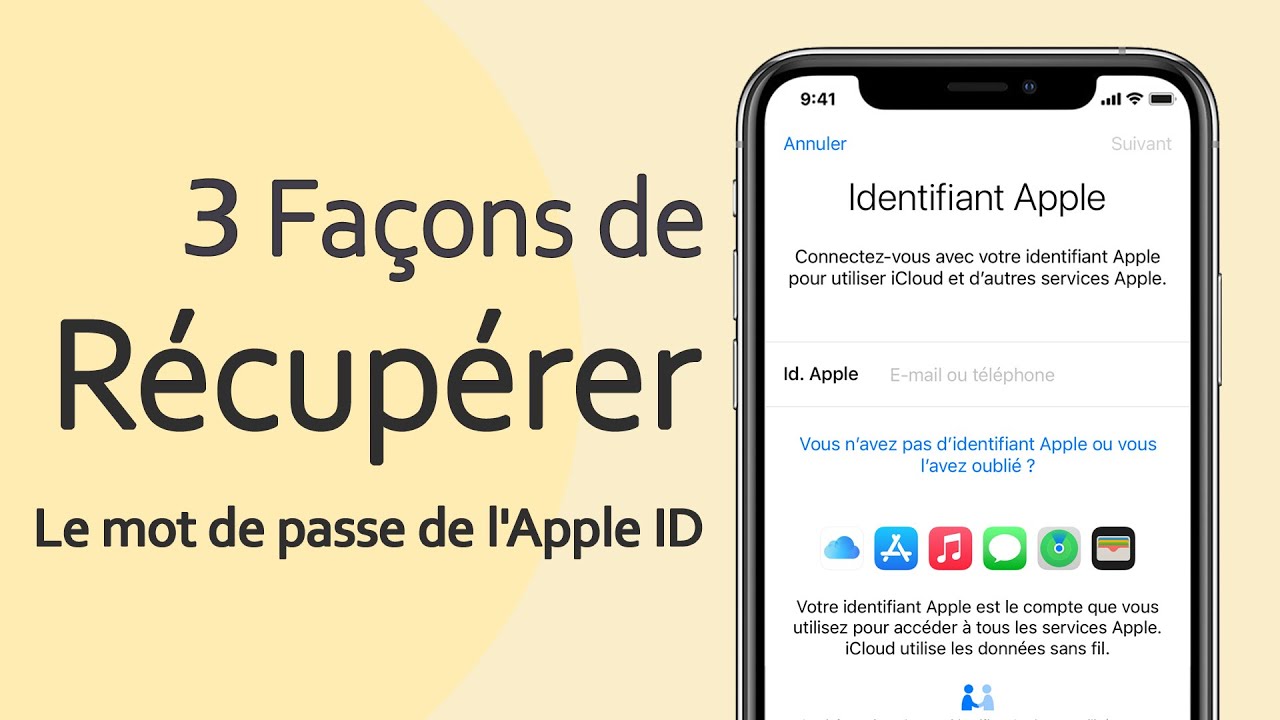iMyFone LockWiper - Outil de suppression d'identifiant Apple
Supprimer et réinitialiser l'identifiant Apple en un seul clic. Supprimer divers verrouillages de code d'accès à l'écran de l'iPhone en quelques minutes. Prend en charge le dernier système iPhone 16 et iOS 16/17/18.
Essai Gratuit *100% sécurisé | sans malware
J'ai téléchargé des applications directement via Touch ID/Face ID, mais que dois-je faire si j'ai oublié mon mot de passe identifiant Apple ?
Les utilisateurs s'appuient trop sur des fonctionnalités biométriques, il est donc facile d'oublier le mot de passe Apple. Le identifiant Apple est très important et constitue la clé pour utiliser les services Apple et effectuer des paiements.
Si vous avez oublié le mot de passe Apple, vous pouvez utiliser les méthodes suivantes pour réinitialiser votre mot de passe Apple. Afin de vous empêcher d'oublier à nouveau le mot de passe de votre compte Apple, copiez le nouveau mot de passe.

- Méthode 1. Réinitialiser l'identifiant Apple et mot de passe en un clic (aucun mot de passe requis)

- Méthode 2. Modifier le mot de passe Apple dans Réglages (Déjà connecté à iCloud et le code d'accès de l'écran requis)
- Méthode 3. Réinitialiser le mot de passe Apple via le site officiel Apple (infos de vérification requise)
- Méthode 4. Réinitialiser le mot de passe Apple via un autre appareil (numéro de téléphone lié requis)
Méthode 1. Supprimer et réinitialiser l'identifiant Apple et mot de passe en un clic
Le mot de passe Apple est oublié ou perudu ? Nous vous recommandons fortement d'utiliser iMyFone LockWiper, l'outil du déverrouillage de l'identifiant Apple, pour supprimer efficacement le mot de passe de l'identifiant Apple et profiter de toutes les fonctions d'iCloud et de l'identifiant Apple.
- Déverrouiller l'identifiant Apple en un clic si vous oubliez le mot de passe Apple.
- Supprimer directement l'ancien identifiant Apple et créer un nouveau compte Apple.
- Résoudre le problème Impossible de déverrouiller l'iPhone et empêcher le suivi, le verrouillage et la suppression du compte Apple à distance
- Supprimer les codes de verrouillage des appareils iOS, tels que le code d'accès à 6/4 chiffres, MDM, le code de limite de temps d'écran, etc.
- Compatible avec divers systèmes d'exploitation iOS et appareils iOS, y compris les derniers modèles iPhone 6 ~ iPhone 16 et iOS 18.
▼Pour supprimer le mot de passe Apple avec Lockwiper
Étape 1. Téléchargez et installez iMyFone LockWiper, cliquez sur l'option Déverrouiller l'Apple ID sur l'interface principale, puis connectez votre iPhone à l'ordinateur.

Étape 2. Connectez votre appareil à votre PC ou Mac à l'aide d'un câble USB.
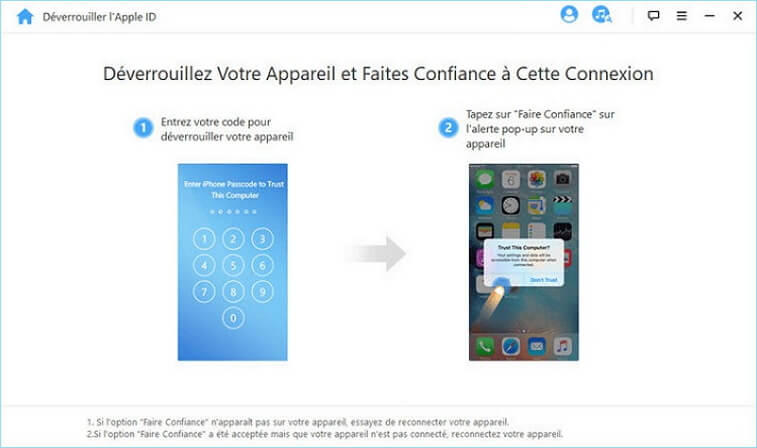
Étape 3. Cliquez sur Déverrouiller. Attendez quelques minutes pour supprimer l'identifiant Apple et le compte iCloud de votre iDevice.
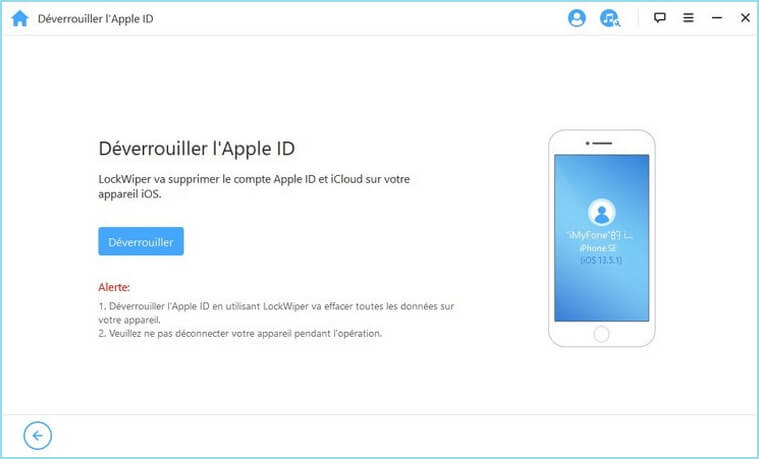
Étape 4. L'identifiant Apple et le compte iCloud associés à votre iDevice seront complètement supprimés dans les 5 minutes. Vous pouvez alors utiliser le nouvel identifiant Apple et profiter de toutes les fonctions de l'appareil.

[Tuto vidéo] Supprimer le compte Apple sans mot de passe avec iMyFone LockWiper
Méthode 2 : Modifier le mot de passe de l'identifiant Apple dans Réglages
Si votre iPhone s'est connecté à iCloud et que vous oubliez votre mot de passe d'identifiant Apple, vous pouvez modifier le mot de passe de votre compte Apple directement sur votre iPhone.
Pour utiliser cette méthode, vous devez vous souvenir du code d'accès à l'écran de l'iPhone, sinon vous devez réinitialiser le mot de passe de l'identifiant Apple via d'autres méthodes.
Étape 1. Allez dans Réglages > Identifiant Apple > iTunes et App Store.
Étape 2. Appuyez sur votre identifiant Apple pour continuer.
Étape 3. Cliquez sur iForgot lorsque la fenêtre d'invite apparaît.
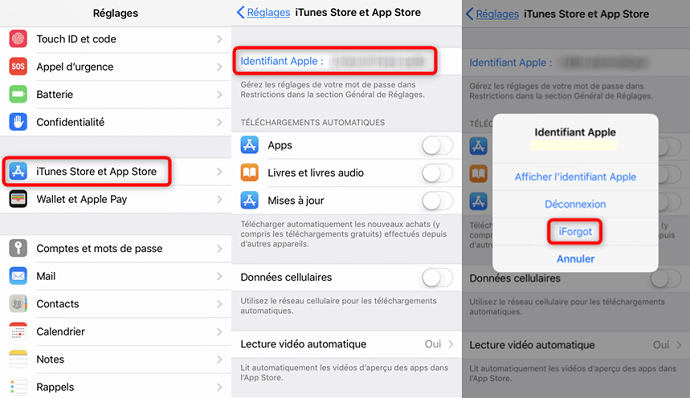
Étape 4. Après avoir entré le code d'accès de l'écran de votre iPhone pour le déverrouiller, vous pouvez réinitialiser un nouveau compte Apple.
Méthode 3 : Réinitialiser le mot de passe oublié du compte Apple via le site officiel Apple
Si vous oubliez le mot de passe de l'identifiant Apple, vous pouvez modifier le mot de passe Apple sur le site Apple.
Il vous suffit de vous rendre sur le site officiel de l'identifiant Apple et de suivre les étapes ci-dessous.
Étape 1. Rendez-vous sur le site officiel du mot de passe Apple oublié, puis cliquez sur le lien "Identifiant Apple ou mot de passe oublié ?".
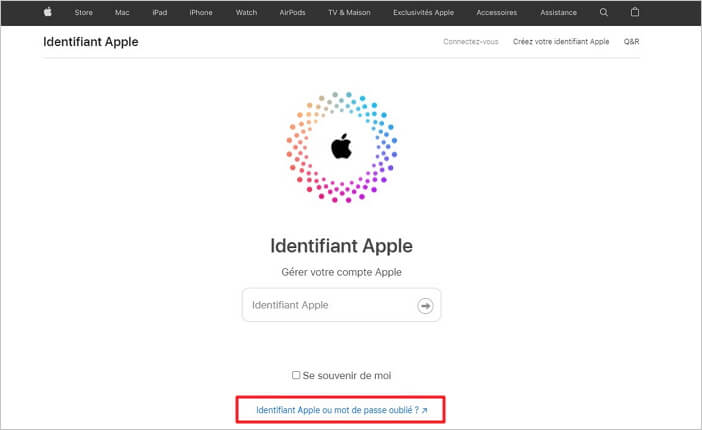
Étape 2. Entrez votre identifiant Apple et cliquez sur "Continuer". Si vous n'avez pas activé l'authentification à deux facteurs, sélectionnez l'option "Réinitialiser le mot de passe".
Étape 3. Cochez l'une des trois méthodes appropriées suivantes et cliquez sur "Continuer".
Utiliser la vérification par e-mail
Ensuite, vous pouvez vous rendre dans la boîte aux lettres liée pour vérifier le courrier officiel. Cliquez sur le lien dans la lettre et vous pourrez réinitialiser le mot de passe de votre identifiant Apple.
Sélectionnez Répondre aux questions de sécurité
L'interface affiche les trois séries de questions que vous avez personnalisées lors de l'enregistrement de votre compte et vous devez répondre correctement à toutes avant de pouvoir continuer à changer le mot de passe de votre identifiant Apple.
L'authentification à deux facteurs est activée
Lors de l'étape 2, vous verrez une interface indiquant que votre identifiant Apple est protégé par une vérification en deux facteurs. Vous devez entrer la clé de récupération que vous avez obtenue lors de l'activation de la fonction.
Ensuite, vous verrez une liste de tous les appareils précédemment approuvés. Après avoir sélectionné votre appareil, cliquez sur Continuer et vous obtiendrez le code de vérification officiel.
Enfin, vous pouvez entrer le code de vérification et réinitialiser avec succès le compte Apple pour lequel vous avez oublié le mot de passe.
Méthode 4 : Réinitialiser le mot de passe de l'identifiant Apple via "un autre iPhone"
Vous pouvez utiliser l'appareil iOS d'un parent ou d'un ami pour résoudre le problème d'oubli du mot de passe de l'identifiant Apple et toutes les informations que vous entrez ne seront pas stockées sur l'appareil.
Étape 1 : Téléchargez l'application « Assistance Apple » sur un autre appareil et sélectionnez la rubrique « Mots de passe et sécurité ».
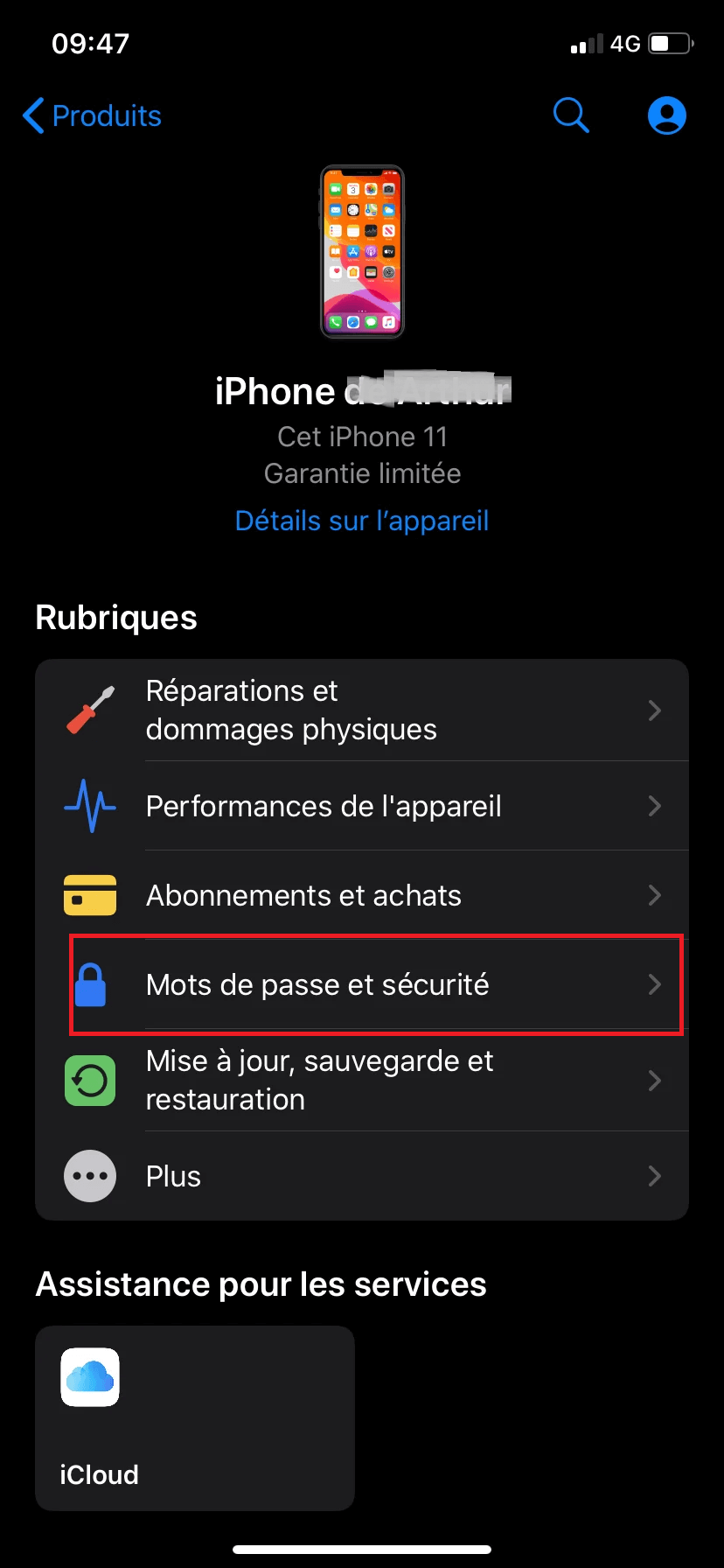
Étape 2. Cliquez sur Réinitialiser le mot de passe de l'identifiant Apple > Commencer > Autre identifiant Apple, cliquez sur Continuer.
Étape 3. Entrez l'identifiant Apple dont vous avez oublié le mot de passe et cliquez sur Suivant.
Étape 4. Vous pouvez suivre les instructions sur l'interface pour réinitialiser le compte Apple.
Conclusion
Si vous voulez savoir comment faire lors du mot de passe oublié de l'identifiant Apple, alors résolvez rapidement le problème avec ce tutoriel !
La meilleure façon de déverrouiller un mot de passe d'identification iPhone oublié est d'utiliser iMyFone LockWiper pour supprimer le compte Apple. Vous pouvez déverrouiller l'identifiant Apple sans aucun effort. Téléchargez et essayez-le aujourd'hui, vous ne serez pas déçu.